Cómo convertir archivos de Excel a hojas de cálculo de Google Sheets (y viceversa)
Sabiendo ahora que Google Sheets es una alternativa potente, portátil y, sobre todo, gratuita a Microsoft Excel, la pregunta que queda es: ¿cómo convertir archivos de Excel a Google Sheets? Google Sheets es un formato en línea de Google. Aunque no puedes descargarlo como un archivo con una extensión única, aquí tienes dos formas de abrir archivos de Excel en Google Sheets.
Método 1: Subir y abrir
Este método es bastante sencillo. Google Sheets puede leer automáticamente archivos de Microsoft Excel. Tienes la opción de subir el archivo original a Google Drive y, una vez que lo abras, Google Sheets lo cargará en la plataforma.
Método 2: Importar el archivo en una hoja de cálculo en blanco
Si no quieres subir el archivo completo, puedes optar por importarlo a una hoja de cálculo en blanco. Haz clic en Archivo y luego en Importar:
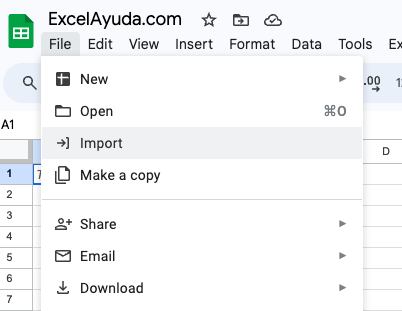
Aparecerá una ventana que nos dará opciones para importar hojas de cálculo. Haz clic en la pestaña Subir.
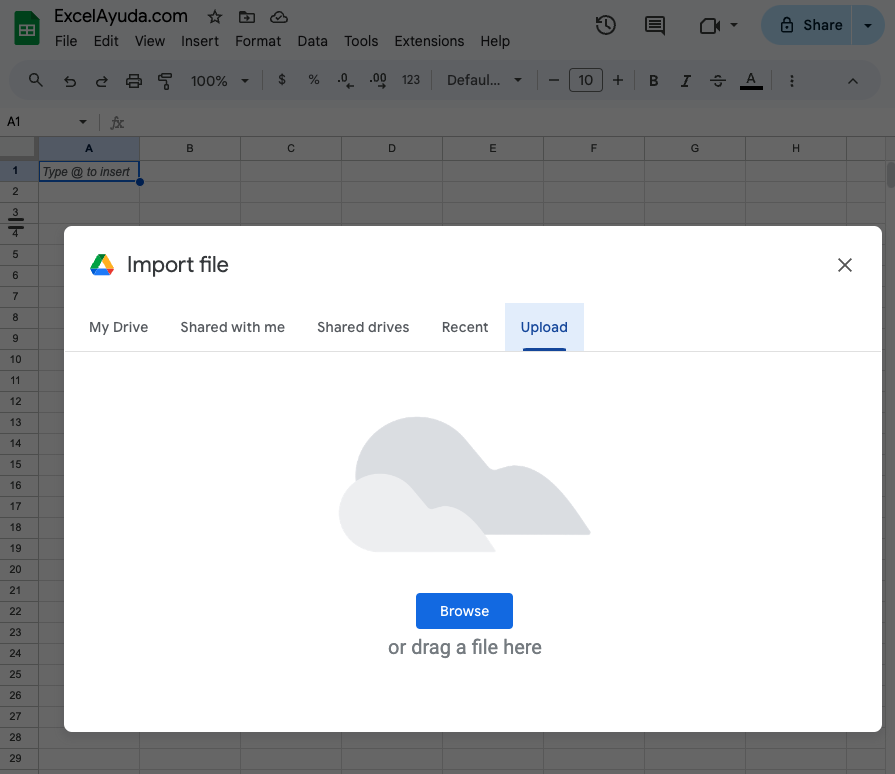
La pestaña Cargar nos permite añadir el archivo arrastrándolo al espacio superior o haciendo clic en Seleccionar un archivo de su dispositivo. Elige la opción que corresponda.
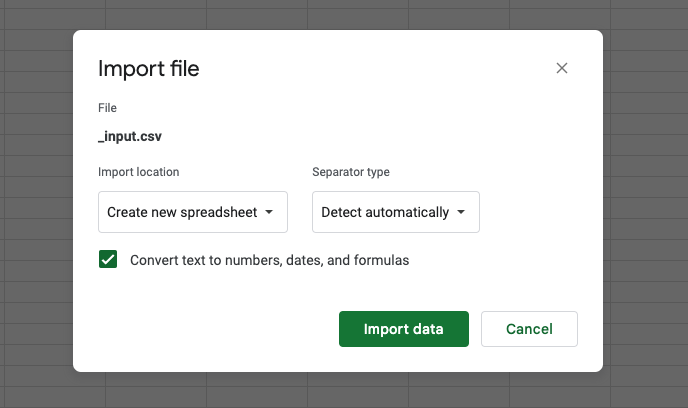
Google Sheets leerá el archivo y te preguntará si deseas Crear una hoja de cálculo nueva, Insertar hoja(s) nueva(s) en la hoja de cálculo abierta o Sustituir la hoja de cálculo. Elige la opción que desees. En este caso, está seleccionada la opción Sustituir hoja de cálculo. Haz clic en Importar datos.
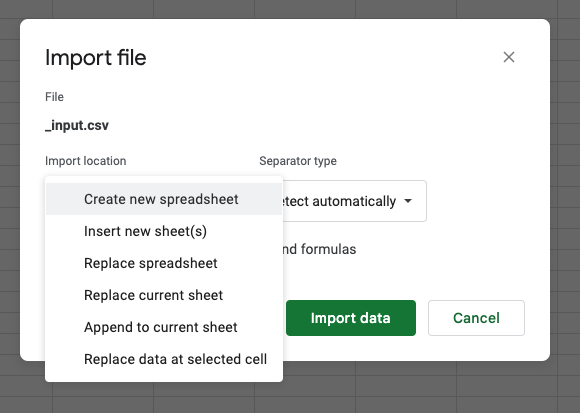
Los valores de los datos se han añadido a la hoja de cálculo. También se conservan el formato condicional y las fórmulas.
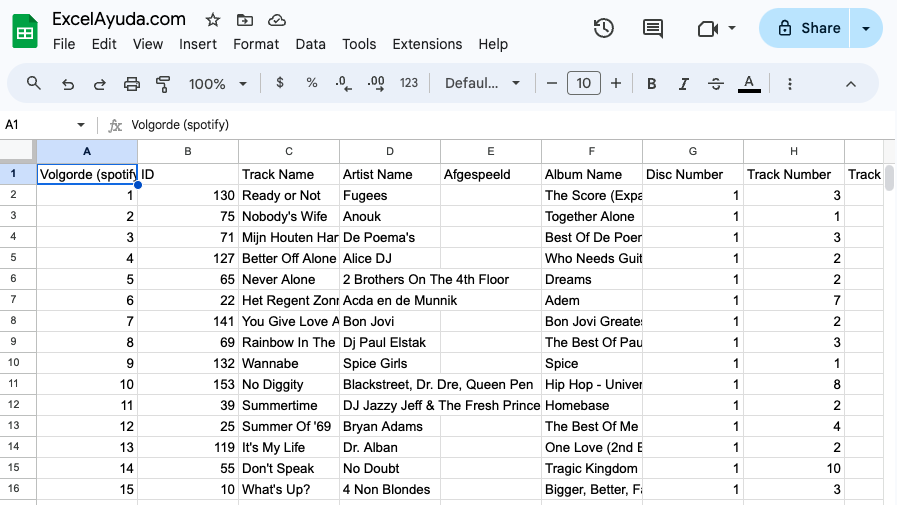
Cómo convertir Google Sheets a otros formatos de hoja de cálculo
A veces necesitamos convertir o exportar nuestras Hojas de cálculo de Google a otros formatos de hoja de cálculo para utilizarlas sin conexión. Para ello, basta con hacer clic en la opción Archivo del menú principal y, a continuación, en Descargar del menú desplegable.
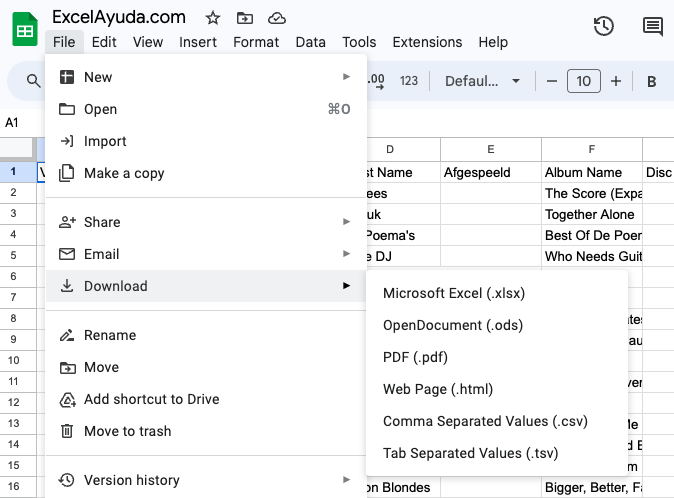
Puedes exportar el libro de hojas de cálculo como archivo de Microsoft Excel (.xslx), archivo de hoja de cálculo de OpenDocument (.ods), documento PDF (.pdf), página web (archivo zip que contiene archivos html), archivo CSV (.csv) y archivo de valores separados por tabulaciones (.tsv). En el caso de los archivos CSV y TSV, sólo se exportará la hoja actual. Su navegador descargará el archivo después de elegir el formato de archivo.